Cómo cambiar la combinación de colores en Internet Explorer 11
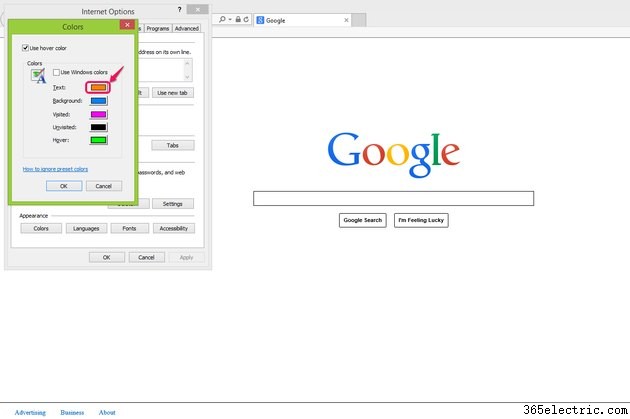
Si está cansado de la configuración de apariencia predeterminada para Internet Explorer 11, tiene la opción de cambiar los distintos esquemas de color, como el color de prueba, el color de fondo y el color de enlace. IE le permite cambiar los esquemas de color en la sección Apariencia en "Opciones de Internet". Además, puede ir a Personalización para cambiar el color de los bordes y la barra de tareas.
Paso 1
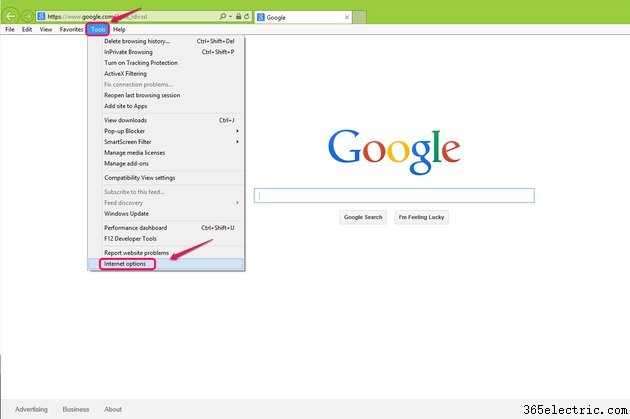
Vaya a "Herramientas" en la barra de menú y seleccione "Opciones de Internet" en la lista desplegable.
Paso 2
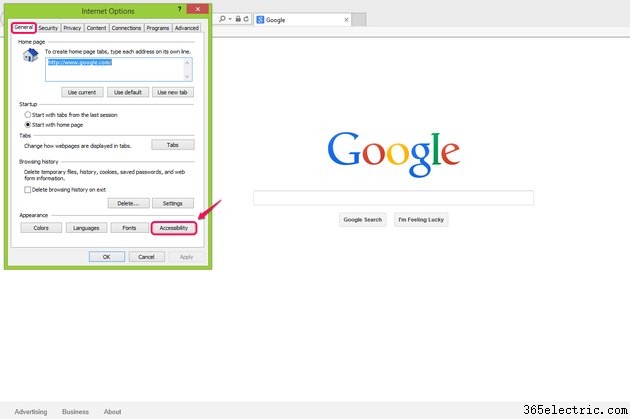
Haga clic en "Accesibilidad" en la sección Apariencia en la pestaña General.
Paso 3
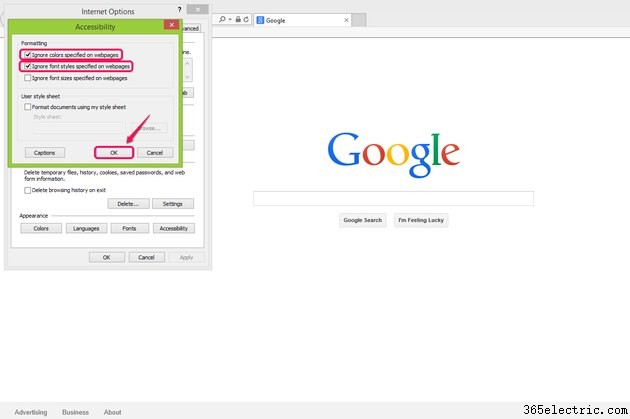
Marque las casillas "Ignorar los colores especificados en las páginas web" e "Ignorar los estilos de fuente especificados en las páginas web" en la sección Formato para que se pueda aplicar el esquema de color elegido. Esto permite que su navegador ignore las especificaciones de color HTML y CSS de cada sitio web y aplique sus especificaciones. Haga clic en "Aceptar" para continuar.
Paso 4
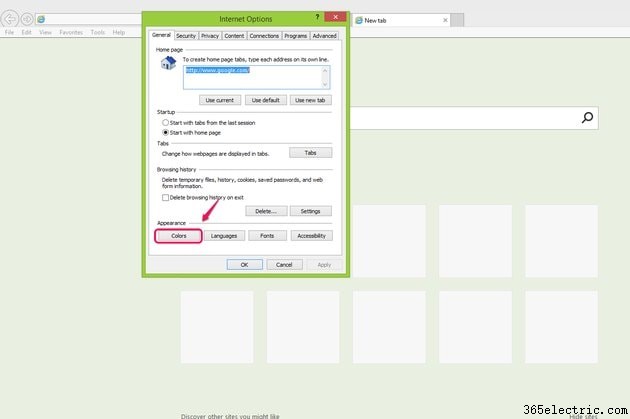
Haga clic en "Colores" en la sección Apariencia del cuadro de diálogo "Opciones de Internet".
Paso 5
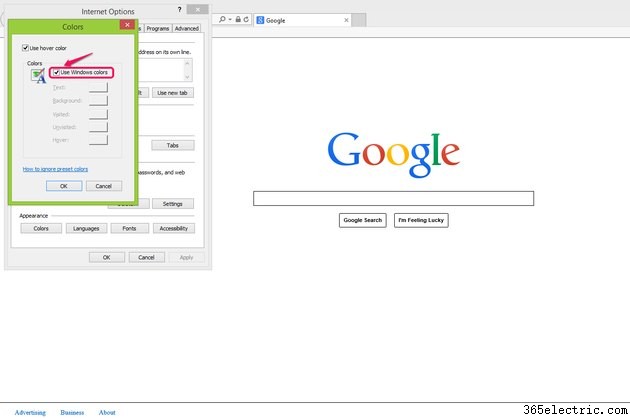
Desmarque el elemento "Usar colores de Windows" para deshabilitar la configuración predeterminada del sistema Windows y habilitar su combinación de colores preferida. Puede dejar marcada la opción "Usar color de desplazamiento" si desea cambiar el color de un enlace en el que se puede hacer clic cuando pasa el mouse sobre él.
Paso 6
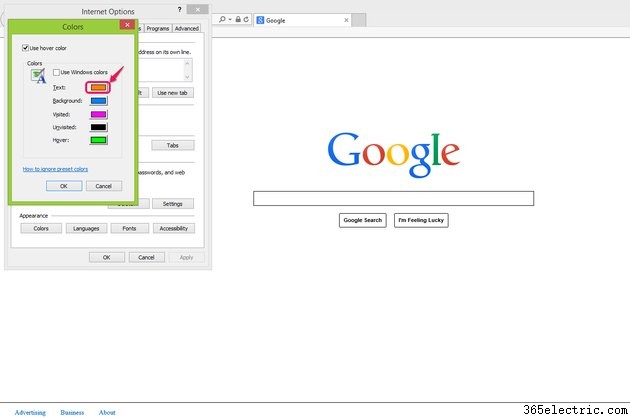
Haga clic en el botón del plan de colores para expandir el panel de colores y configurar el color para cada función. Por ejemplo, "Texto" le permite cambiar el color del texto de las páginas web; "Fondo" le permite cambiar el color del fondo de las páginas web; "Visitados" y "No visitados" le permiten cambiar los enlaces en los que ha hecho clic o en los que no ha hecho clic.
Paso 7
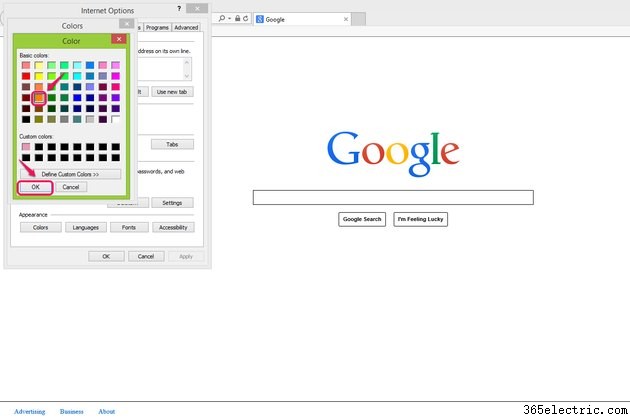
Elija un color de "Colores básicos" que prefiera usar y haga clic en "Aceptar" para confirmar la configuración. Si no encuentra ningún color que le guste en "Colores básicos", puede hacer clic en "Definir colores personalizados" para elegir colores específicos utilizando sus valores hexadecimales.
Paso 8
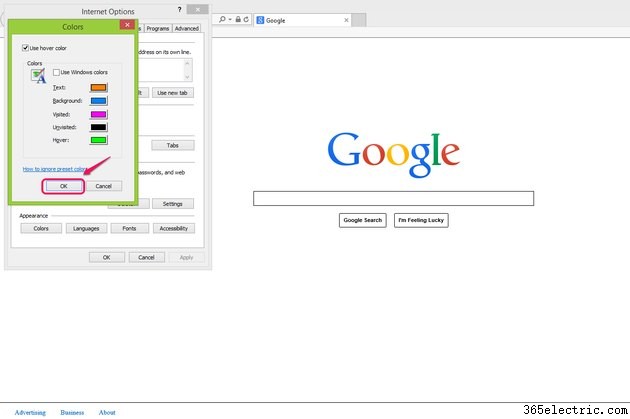
Haga clic en "Aceptar" en la ventana Colores para confirmar los cambios.
Paso 9
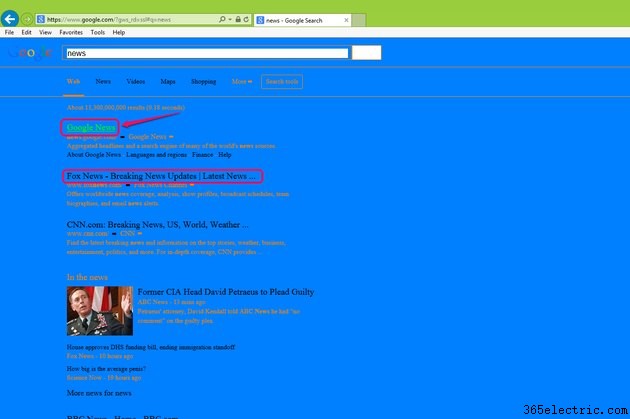
Visite un sitio web para verificar el esquema de color en su navegador web IE. Por ejemplo, el enlace sobre el que se pasa el cursor es verde claro, el enlace no visitado es negro y el color de fondo es azul.
Paso 10
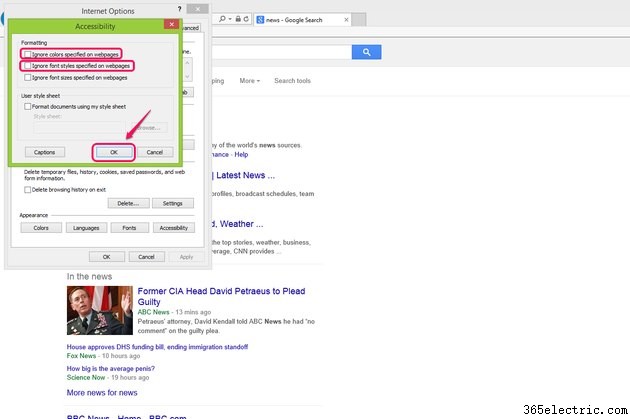
Desmarque las casillas "Ignorar los colores especificados en las páginas web" e "Ignorar los estilos de fuente especificados en las páginas web" en la sección Formato de la ventana Accesibilidad si desea volver a cambiar los colores a la configuración predeterminada.
Consejo
Si desea cambiar el color del marco de la ventana de IE, puede hacer clic con el botón derecho en cualquier parte de su escritorio, elegir "Personalizar" en el menú e ir a la sección "Color y apariencia" para elegir su color de ventana favorito.
- ·Cómo cambiar los colores de Pocket Informant
- ·Cómo cambiar los colores en Windows Mobile 6.1
- ·Cómo cambiar el esquema de color Tom Tom
- ·Cómo cambiar el color de una CDA -102
- ·Cómo cambiar una combinación de colores G1
- ·Cómo cambiar iPhone Calendario Colores
- ·Cómo cambiar los colores en una rueda de color
- ·Cómo ver descargas en Internet Explorer
